
यदि तपाईं इन्टरनेट मार्फत ठूलो तौल छवि प्रसारित गर्न जाँदै हुनुहुन्छ भने, वा यसलाई भण्डारण गर्न हार्ड डिस्क भोल्युमको अभाव छ वा यसलाई भण्डारण गर्नको लागि, तपाईंले यस चित्रको लागि एक विशेष कार्यक्रमको लागि अनुकूलन प्रक्रिया सञ्चालन गर्नुपर्दछ। यसले यसको वजन कम गर्न मद्दत गर्दछ, र परिणाम स्वरूप - हार्ड डिस्कमा कब्जा गरिएको कोठाको भोल्युम बचत गर्दछ।
हामी कसरी CPEG ढाँचामा फोटोको वजन घटाउने हो जुन jpeg ढाँचामा Cesesium छविहरू अनुकूलन गर्न लोकप्रिय कार्यक्रम प्रयोग गर्दै। यस अनुप्रयोगले केवल गुणात्मक रूपमा चित्रणहरूको कम्पार्टमेन्ट उत्पादन गर्दैन, तर यो प्रक्रियाको सही हिसाबले, साथै सुविधाजनक र बुझ्ने ईन्टरफेस नियन्त्रण गर्नको लागि महत्वपूर्ण सेट गर्दछ।
एक फोटो थप्दै
Cesiumiion कार्यक्रममा फोटो कम्प्रेसन प्रक्रिया परिवर्तन गर्न, सर्वप्रथम, तपाईंले यस अनुप्रयोगलाई छवि थप्न आवश्यक छ। यो गर्नका लागि शीर्ष प्यानलमा उपयुक्त बटनमा क्लिक गर्नुहोस्।
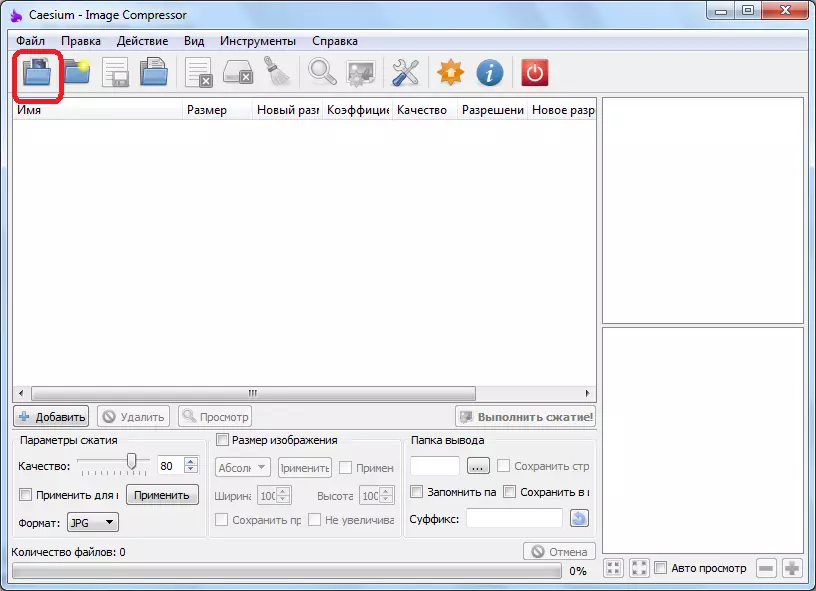
अब तपाईंलाई चाहिने तस्वीर छनौट गर्नुहोस्। यसलाई उल्लेख पर्छ भनेर JPG ग्राफिक स्वरूप, JPEG, BMP, झगडा, TIF, PNG, पीपीएम, XBM, XPM संग कार्यक्रम समर्थन काम।
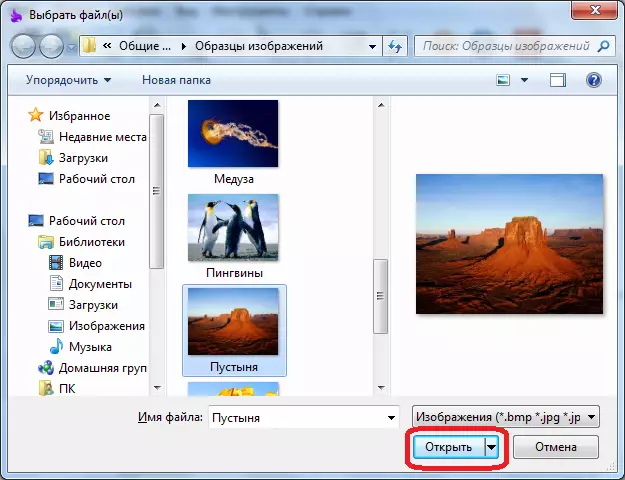
संयन्त्र कन्फिगर गर्दै
अब तपाईंले छवि कम्प्रेसनलाई राम्रोसँग कन्फिगर गर्नु पर्छ, यद्यपि यदि तपाईं चाहनुहुन्छ भने, तपाईं पूर्वनिर्धारित सेटिंग्स छोड्न सक्नुहुन्छ। सबै भन्दा पहिले, सुविधाको लागि, समाप्त छविको पूर्वावलोकन सुविधा खोल्नुहोस्। त्यसैले हामी हेर्नेछौं कि हालको सेटिंग्समा के चित्र अनुकूलता पछि देखा पर्नेछ।

अर्को, हामीले समाप्त फोटोको गुणस्तरीय स्तर सेट गर्नुपर्दछ। यदि तपाईंले धेरै उच्च कम्प्रेसन स्तर सेट गर्नुभयो भने, यो छवि गुणगत हराउन सम्भव छ। तर, यदि तपाईंले आविष्कार बुझ्नुहुन्न भने, यो पूर्वनिर्धारित मान छोड्नु उत्तम हो। कार्यक्रम आफैले यसको इष्टतम मान स्थापना गर्नेछ।
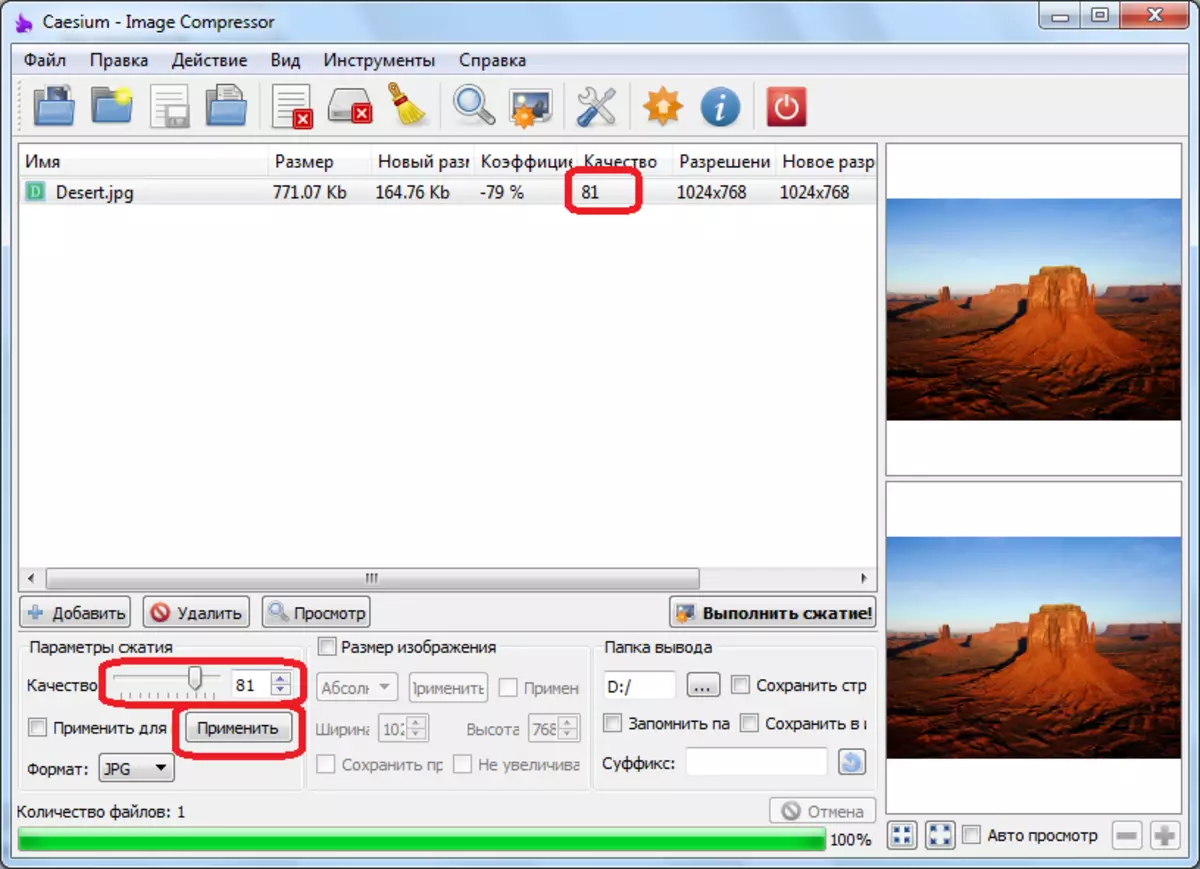
अन्तमा, हामीले फोल्डर निर्दिष्ट गर्नुपर्दछ जहाँ फोटोको इष्टतम संस्करण पठाइनेछ।

कम्पासन प्रक्रिया
सबै सेटिंग्स सेट पछि, गुण को घाटा बिना चयनित फोटोहरू कम्प्रेस गर्नुहोस्, तपाईं केवल "कम्प्रेशन" मा क्लिक गर्न सक्नुहुन्छ! बटन। यदि एउटा फोटो अनुकूलित गरिएको छ भने, कम्प्रेसन प्रक्रिया लगभग तुरून्त बढ्छ, तर यदि तपाईंले प्याकेट रूपान्तरण गर्नुभयो भने, यसले केही समय लिन सक्दछ।
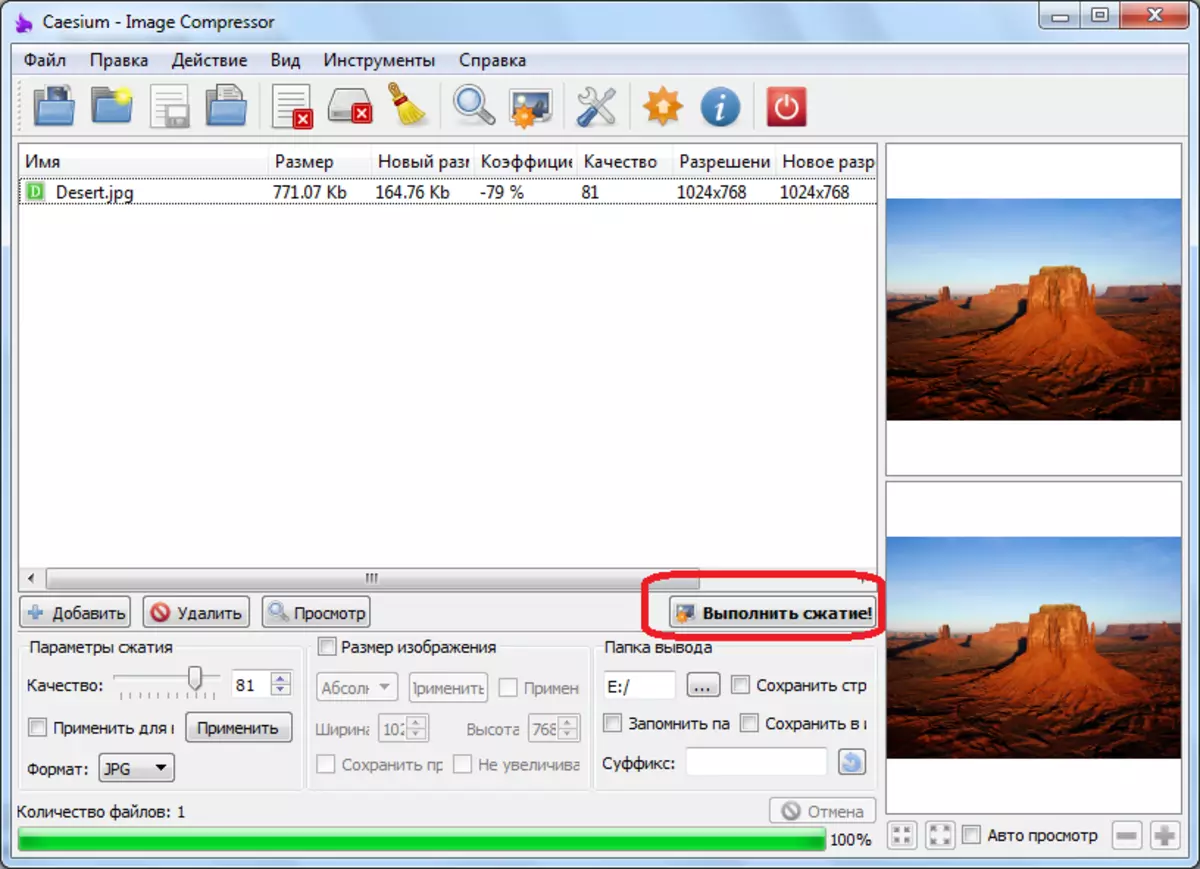
यस प्रक्रिया पूरा भएपछि, कम्प्रेसन प्रक्रिया पूरा भएको विन्डो प्रदर्शित हुनेछ। सफलतापूर्वक रूपान्तरण गरिएका फाइलहरूको संख्या तुरून्त संकेत गर्दछ, र तिनीहरूको उपस्थितिको मामला मा त्रुटिहरूको संख्या। समय को बारे मा जानकारी कि प्रक्रिया कब्जा छ, र रूपान्तरण फाईल द्वारा कब्जा गरिएको ठाउँ बचत पनि प्रदान गरीएको छ।
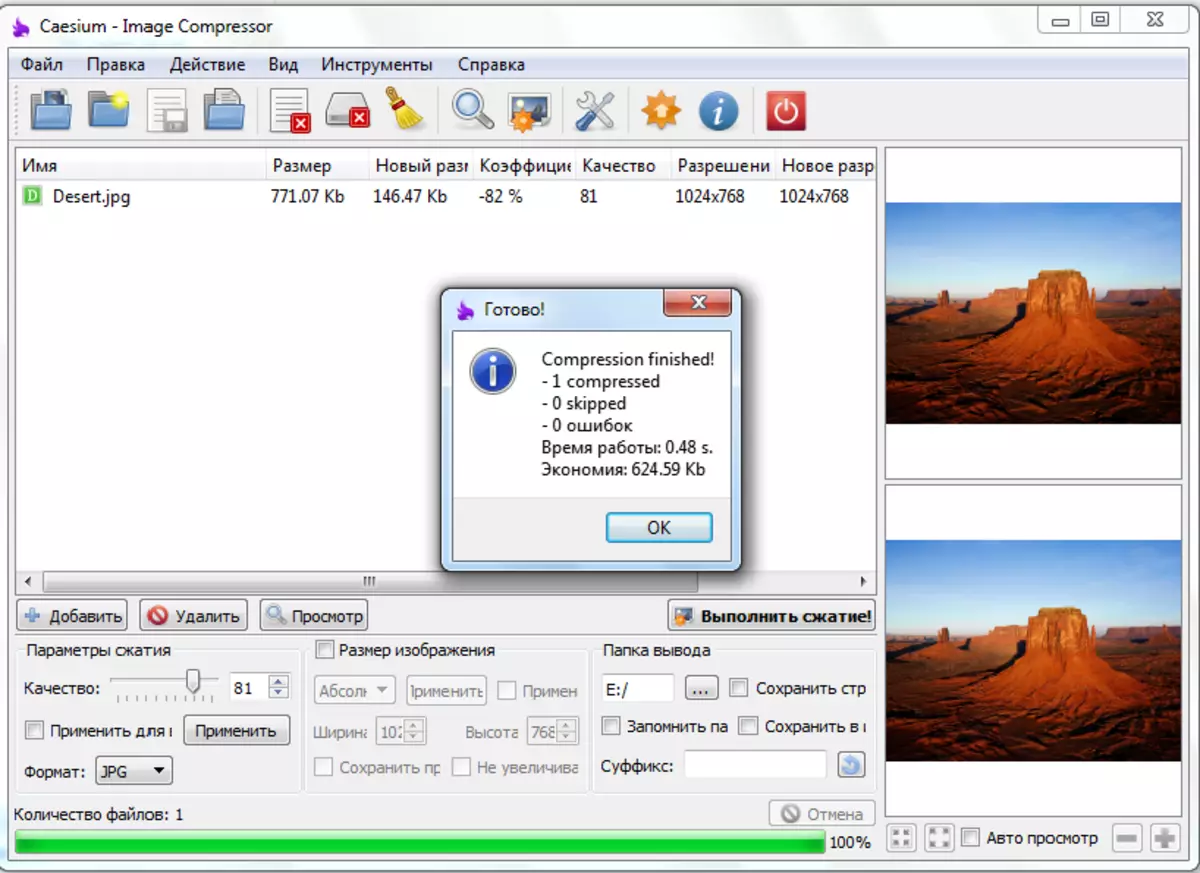
पनि हेर्नुहोस्: फोटोहरू कम्प्रेसन प्रोग्रामहरू
तपाईं देख्न सक्नुहुन्छ, CSSIPIINg प्रोग्राम प्रयोग गरेर मेल द्वारा पठाउन यो धेरै सजिलो छ, इन्टरनेट वा बादल संसाधनमा प्लेसमेन्टमा प्लेसमेन्ट।
